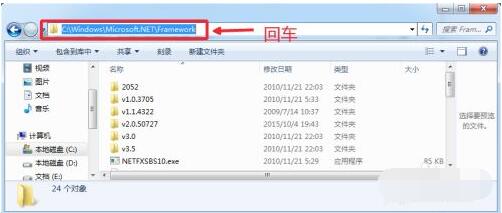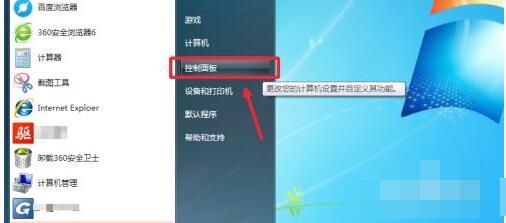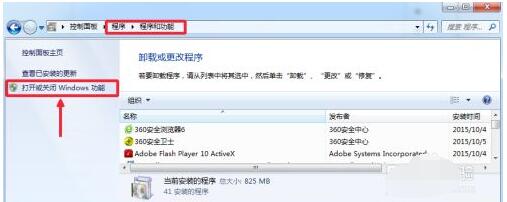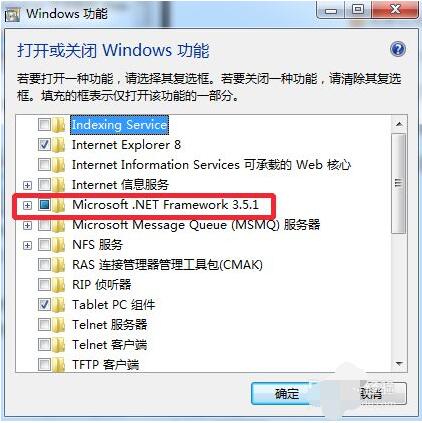.NET Framework如何查看版本?-.NET Framework查看版本教程
时间:2024-03-19来源:华军软件教程作者:小鱼儿
小伙伴们知道.NET Framework如何查看版本吗?今天小编就来讲解.NET Framework查看版本教程,感兴趣的快跟小编一起来看看吧,希望能够帮助到大家呢。
【方法一】
打开计算机窗口,然后我们地址栏中直接输入地址,,然后回车,进行查看。

这时候我们可以看到这里有好几个Framework版本,最高的这个就是自己电脑的版本,小编电脑这里的.NET
Framework版本是3.5版本。
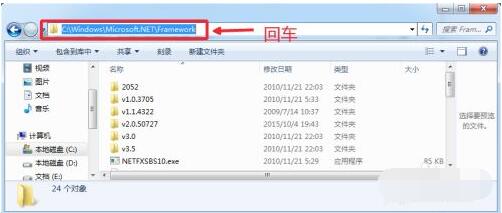
【方法二】
打开电脑的控制面板,Win7中,点击开始菜单,打开控制面板。
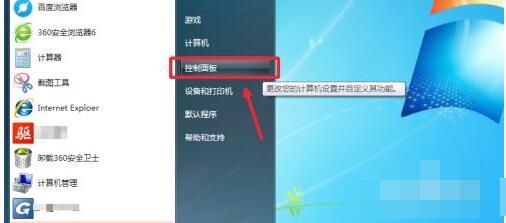
点击添加删除程序打开,然后点击左侧打开或关闭windows功能按钮。
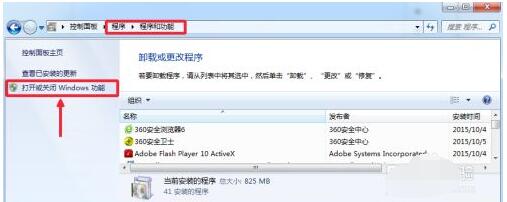
打开或关闭windows功能界面,这里可以看到.NET Framework版本。
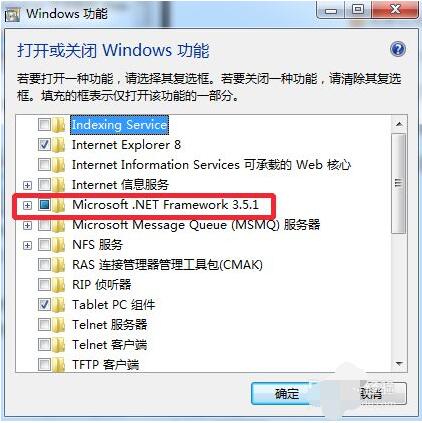 以上就是小编给大家带来的.NET Framework查看版本教程的全部内容,希望能够帮助到大家哦。
以上就是小编给大家带来的.NET Framework查看版本教程的全部内容,希望能够帮助到大家哦。
热门推荐
-
系统兔一键重装大师
版本: v2.6.0.0大小:35.99MB
系统兔一键重装大师是一款功能强大且操作简便的系统重装工具,专为普通用户设计,支持主流Windows系统(如XP、W...
-
小鱼一键重装系统大师
版本: 12.5.49.2007大小:36.42 MB
小鱼一键重装系统大师是一款专为电脑用户设计的系统重装工具,主打“一键操作”与“智能化处理”。它通过简...
-
GPU-Z 绿色免费版
版本: 2.68.0大小:14.39MB
GPU-Z绿色免费版是一款无需安装的专业显卡检测工具,可直接运行。它能深度识别GPU型号、核心参数、驱动版本...
-
GPU-Z(显卡信息识别工具)
版本: 2.68.0大小:14.39MB
GPU-Z是一款专业、权威的显卡信息识别与监控软件,由TechPowerUp开发。它能深度检测并显示显卡的核心规格、...
-
GPU-Z 免费版
版本: 2.68.0大小:10.87 MB
GPU-Z是权威的显卡硬件识别与监测工具,专为硬件爱好者、超频玩家和系统诊断设计。它能精确检测并显示显卡...